Συγγραφέας:
Morris Wright
Ημερομηνία Δημιουργίας:
24 Απρίλιος 2021
Ημερομηνία Ενημέρωσης:
1 Ιούλιος 2024

Περιεχόμενο
- Για να πας
- Μέρος 1 από 2: Εκτύπωση PDF
- Μέρος 2 από 2: Αντιμετώπιση προβλημάτων ενός PDF που δεν μπορεί να εκτυπωθεί
- Απαιτήσεις
Τα αρχεία PDF είναι ιδανικά για την προστασία της ακεραιότητας ενός εγγράφου, αλλά μπορεί να είναι δύσκολο να αντιμετωπιστούν όταν θέλετε να τα εκτυπώσετε. Αυτό το wikiHow θα σας διδάξει πώς να το κάνετε αυτό. Θα σας διδάξει επίσης πώς να καταλάβετε τι να κάνετε όταν ένα έγγραφο δεν μπορεί να εκτυπωθεί.
Για να πας
Μέρος 1 από 2: Εκτύπωση PDF
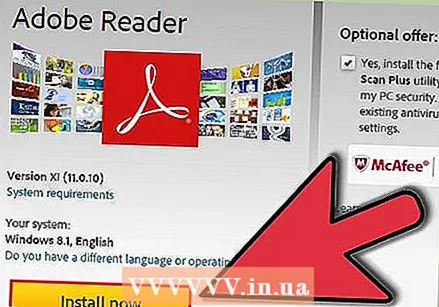 Κατεβάστε ένα πρόγραμμα ανάγνωσης PDF. Η Adobe παρέχει έναν δωρεάν αναγνώστη που μπορεί να ληφθεί από τον ιστότοπό του. Μπορείτε επίσης να κάνετε λήψη αναγνωστών από διάφορους άλλους προγραμματιστές. Θα προτιμούσατε να μην κατεβάσετε ένα ειδικό πρόγραμμα αναγνώστη; Τα περισσότερα προγράμματα περιήγησης μπορούν επίσης να εμφανίζουν αρχεία PDF.
Κατεβάστε ένα πρόγραμμα ανάγνωσης PDF. Η Adobe παρέχει έναν δωρεάν αναγνώστη που μπορεί να ληφθεί από τον ιστότοπό του. Μπορείτε επίσης να κάνετε λήψη αναγνωστών από διάφορους άλλους προγραμματιστές. Θα προτιμούσατε να μην κατεβάσετε ένα ειδικό πρόγραμμα αναγνώστη; Τα περισσότερα προγράμματα περιήγησης μπορούν επίσης να εμφανίζουν αρχεία PDF. 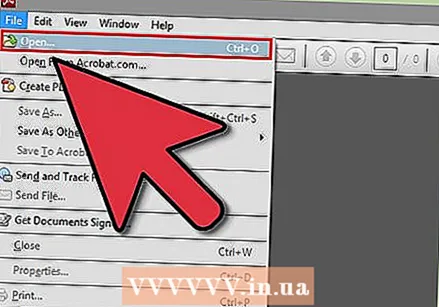 Ανοίξτε το αρχείο PDF. Ανοίξτε το PDF με τον αναγνώστη ή με το πρόγραμμα περιήγησής σας, σύροντας το αρχείο στο παράθυρο του προγράμματος περιήγησης.
Ανοίξτε το αρχείο PDF. Ανοίξτε το PDF με τον αναγνώστη ή με το πρόγραμμα περιήγησής σας, σύροντας το αρχείο στο παράθυρο του προγράμματος περιήγησης. 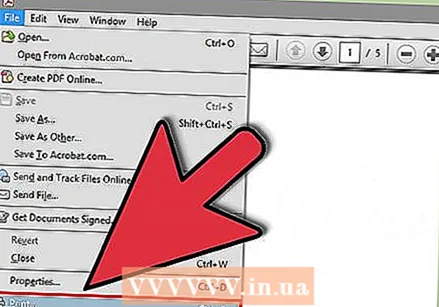 Κάντε κλικ στο "Αρχείο" και στη συνέχεια στο "Εκτύπωση". Αυτό θα ανοίξει ένα παράθυρο διαλόγου εκτύπωσης με πολλές επιλογές. Ορισμένοι αναγνώστες και προγράμματα περιήγησης στο Web έχουν ένα κουμπί εκτύπωσης στο επάνω ή κάτω μέρος του εγγράφου, χωρίς να χρειάζεται να ανοίξουν το μενού αρχείων.
Κάντε κλικ στο "Αρχείο" και στη συνέχεια στο "Εκτύπωση". Αυτό θα ανοίξει ένα παράθυρο διαλόγου εκτύπωσης με πολλές επιλογές. Ορισμένοι αναγνώστες και προγράμματα περιήγησης στο Web έχουν ένα κουμπί εκτύπωσης στο επάνω ή κάτω μέρος του εγγράφου, χωρίς να χρειάζεται να ανοίξουν το μενού αρχείων. 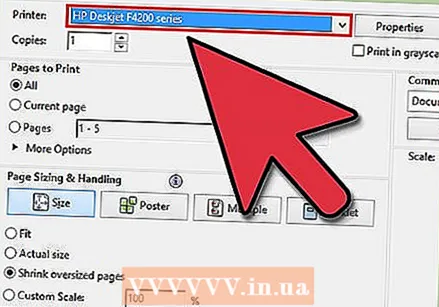 Επιλέξτε έναν εκτυπωτή. Στο παράθυρο εκτύπωσης μπορείτε να επιλέξετε τον εκτυπωτή στον οποίο θέλετε να στείλετε το έγγραφο. Αυτό είναι ιδιαίτερα σημαντικό σε περιβάλλον πολλών εκτυπωτών.
Επιλέξτε έναν εκτυπωτή. Στο παράθυρο εκτύπωσης μπορείτε να επιλέξετε τον εκτυπωτή στον οποίο θέλετε να στείλετε το έγγραφο. Αυτό είναι ιδιαίτερα σημαντικό σε περιβάλλον πολλών εκτυπωτών. - Βεβαιωθείτε ότι ο εκτυπωτής που επιλέξατε είναι συνδεδεμένος απευθείας με τον υπολογιστή ή το δίκτυο που χρησιμοποιείτε και λειτουργεί.
- Βεβαιωθείτε επίσης ότι υπάρχει αρκετό χαρτί στον εκτυπωτή.
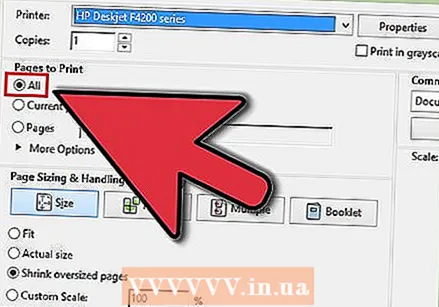 Ορίστε τον αριθμό των σελίδων για την εργασία εκτύπωσης. Εάν διαθέτετε PDF πολλών σελίδων, αλλά θέλετε μόνο να εκτυπώσετε μερικά συγκεκριμένα, μπορείτε να ορίσετε ποιες σελίδες θα στείλετε στον εκτυπωτή στην ομάδα Range ή Pages του διαλόγου Print.
Ορίστε τον αριθμό των σελίδων για την εργασία εκτύπωσης. Εάν διαθέτετε PDF πολλών σελίδων, αλλά θέλετε μόνο να εκτυπώσετε μερικά συγκεκριμένα, μπορείτε να ορίσετε ποιες σελίδες θα στείλετε στον εκτυπωτή στην ομάδα Range ή Pages του διαλόγου Print. 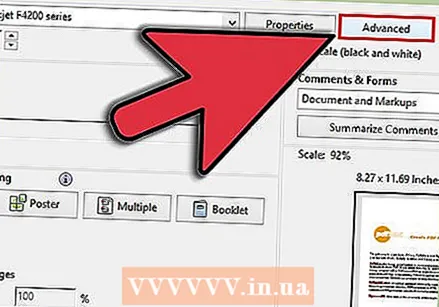 Ορίστε μία από τις προηγμένες επιλογές εκτύπωσης. Επιλέξτε προηγμένες επιλογές εκτύπωσης κάνοντας κλικ στο κουμπί "Ιδιότητες". Από αυτό το σημείο μπορείτε να κάνετε διάφορες ρυθμίσεις για τη διάταξη, το φινίρισμα και άλλες ιδιότητες του αρχείου PDF. Εδώ μπορείτε επίσης να επιλέξετε να εκτυπώσετε σε έγχρωμο ή μαύρο και άσπρο.
Ορίστε μία από τις προηγμένες επιλογές εκτύπωσης. Επιλέξτε προηγμένες επιλογές εκτύπωσης κάνοντας κλικ στο κουμπί "Ιδιότητες". Από αυτό το σημείο μπορείτε να κάνετε διάφορες ρυθμίσεις για τη διάταξη, το φινίρισμα και άλλες ιδιότητες του αρχείου PDF. Εδώ μπορείτε επίσης να επιλέξετε να εκτυπώσετε σε έγχρωμο ή μαύρο και άσπρο. - Η θέση αυτών των ρυθμίσεων εξαρτάται από το λογισμικό που χρησιμοποιείτε για να ανοίξετε το αρχείο PDF.
- Στο Adobe Reader μπορείτε να δημιουργήσετε ένα εξώφυλλο και ένα πίσω κάλυμμα μέσω της καρτέλας "Λειτουργία κάλυψης". Επιπλέον, για να εξοικονομήσετε μελάνι εκτυπωτή, μπορείτε να επιλέξετε "Toner Save" στην ενότητα "Ποιότητα". Αυτό θα μειώσει ελαφρώς την ποιότητα του εκτυπωμένου αρχείου. Επιπλέον, μπορείτε να εξοικονομήσετε χαρτί επιλέγοντας διπλής όψης, μέσω "Διπλής όψης" κάτω από τον τύπο εκτύπωσης στην καρτέλα "Διάταξη".
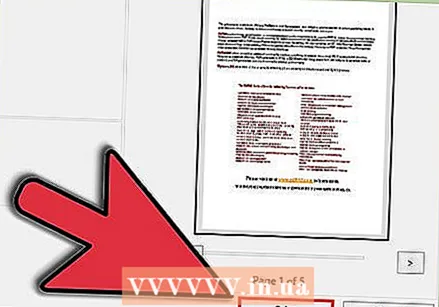 Εκτυπώστε το έγγραφο. Μόλις γίνουν όλες οι ρυθμίσεις εκτύπωσης, μπορείτε να τις στείλετε στον εκτυπωτή κάνοντας κλικ στο κουμπί Εκτύπωση. Το έγγραφό σας θα προστεθεί τώρα στην ουρά του εκτυπωτή.
Εκτυπώστε το έγγραφο. Μόλις γίνουν όλες οι ρυθμίσεις εκτύπωσης, μπορείτε να τις στείλετε στον εκτυπωτή κάνοντας κλικ στο κουμπί Εκτύπωση. Το έγγραφό σας θα προστεθεί τώρα στην ουρά του εκτυπωτή.
Μέρος 2 από 2: Αντιμετώπιση προβλημάτων ενός PDF που δεν μπορεί να εκτυπωθεί
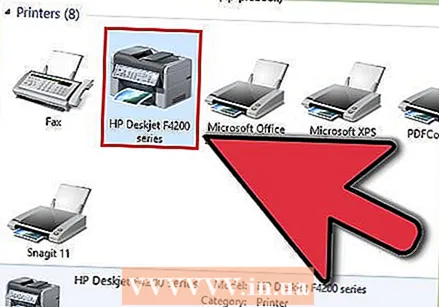 Ελέγξτε τον εκτυπωτή. Προτού δοκιμάσετε λύσεις λογισμικού, βεβαιωθείτε ότι ο εκτυπωτής σας είναι σωστά συνδεδεμένος και διαθέτει αρκετό μελάνι και χαρτί για να ολοκληρώσει την εργασία εκτύπωσης. Μια άλλη πιθανότητα είναι ότι υπάρχει εμπλοκή χαρτιού που εμποδίζει την εκτύπωση του εγγράφου.
Ελέγξτε τον εκτυπωτή. Προτού δοκιμάσετε λύσεις λογισμικού, βεβαιωθείτε ότι ο εκτυπωτής σας είναι σωστά συνδεδεμένος και διαθέτει αρκετό μελάνι και χαρτί για να ολοκληρώσει την εργασία εκτύπωσης. Μια άλλη πιθανότητα είναι ότι υπάρχει εμπλοκή χαρτιού που εμποδίζει την εκτύπωση του εγγράφου. 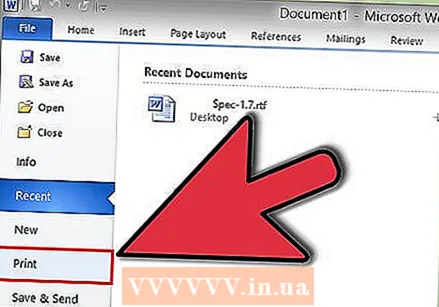 Δοκιμάστε πρώτα ένα άλλο έγγραφο. Αρχικά, δοκιμάστε να εκτυπώσετε κάτι διαφορετικό από ένα αρχείο PDF, όπως ένα έγγραφο του Word. Εάν το έγγραφο μπορεί να εκτυπωθεί χωρίς κανένα πρόβλημα, το πρόβλημα είναι πιθανότατα το αρχείο PDF. Εάν επίσης δεν λειτουργεί με άλλο έγγραφο, ενδέχεται να υπάρχει κάποιο πρόβλημα με τον εκτυπωτή σας.
Δοκιμάστε πρώτα ένα άλλο έγγραφο. Αρχικά, δοκιμάστε να εκτυπώσετε κάτι διαφορετικό από ένα αρχείο PDF, όπως ένα έγγραφο του Word. Εάν το έγγραφο μπορεί να εκτυπωθεί χωρίς κανένα πρόβλημα, το πρόβλημα είναι πιθανότατα το αρχείο PDF. Εάν επίσης δεν λειτουργεί με άλλο έγγραφο, ενδέχεται να υπάρχει κάποιο πρόβλημα με τον εκτυπωτή σας.  Ενημερώστε τα προγράμματα οδήγησης του εκτυπωτή. Ορισμένοι εκτυπωτές ενδέχεται να έχουν προβλήματα με τα PDF μέχρι να ενημερωθούν. Μεταβείτε στον ιστότοπο του κατασκευαστή του εκτυπωτή και αναζητήστε το μοντέλο του εκτυπωτή στην ενότητα Υποστήριξη. Πραγματοποιήστε λήψη και εγκατάσταση των πιο πρόσφατων προγραμμάτων οδήγησης.
Ενημερώστε τα προγράμματα οδήγησης του εκτυπωτή. Ορισμένοι εκτυπωτές ενδέχεται να έχουν προβλήματα με τα PDF μέχρι να ενημερωθούν. Μεταβείτε στον ιστότοπο του κατασκευαστή του εκτυπωτή και αναζητήστε το μοντέλο του εκτυπωτή στην ενότητα Υποστήριξη. Πραγματοποιήστε λήψη και εγκατάσταση των πιο πρόσφατων προγραμμάτων οδήγησης. 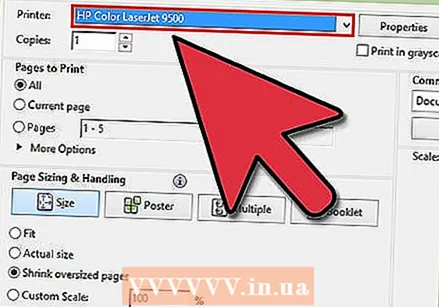 Δοκιμάστε έναν διαφορετικό εκτυπωτή. Δοκιμάστε να εκτυπώσετε το αρχείο PDF από άλλο εκτυπωτή. Αυτό μπορεί να λύσει το πρόβλημα εάν ο αρχικός εκτυπωτής δεν είναι συμβατός.
Δοκιμάστε έναν διαφορετικό εκτυπωτή. Δοκιμάστε να εκτυπώσετε το αρχείο PDF από άλλο εκτυπωτή. Αυτό μπορεί να λύσει το πρόβλημα εάν ο αρχικός εκτυπωτής δεν είναι συμβατός. 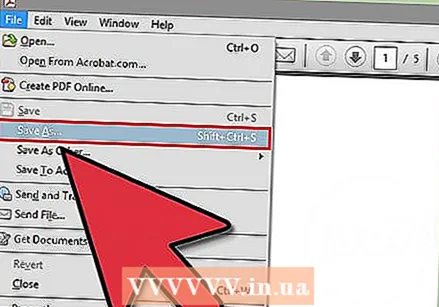 Μετατρέψτε το PDF σε άλλο τύπο αρχείου. Εάν δεν λειτουργεί τίποτα άλλο, μπορείτε να μετατρέψετε το PDF σε αρχείο εικόνας. Με αυτόν τον τρόπο, ο εκτυπωτής μπορεί να τον εκτυπώσει χωρίς περαιτέρω προβλήματα. Για περισσότερες λεπτομέρειες σχετικά με τη μετατροπή ενός PDF, διαβάστε αυτό το άρθρο.
Μετατρέψτε το PDF σε άλλο τύπο αρχείου. Εάν δεν λειτουργεί τίποτα άλλο, μπορείτε να μετατρέψετε το PDF σε αρχείο εικόνας. Με αυτόν τον τρόπο, ο εκτυπωτής μπορεί να τον εκτυπώσει χωρίς περαιτέρω προβλήματα. Για περισσότερες λεπτομέρειες σχετικά με τη μετατροπή ενός PDF, διαβάστε αυτό το άρθρο.
Απαιτήσεις
- Υπολογιστή
- Εκτυπωτής



